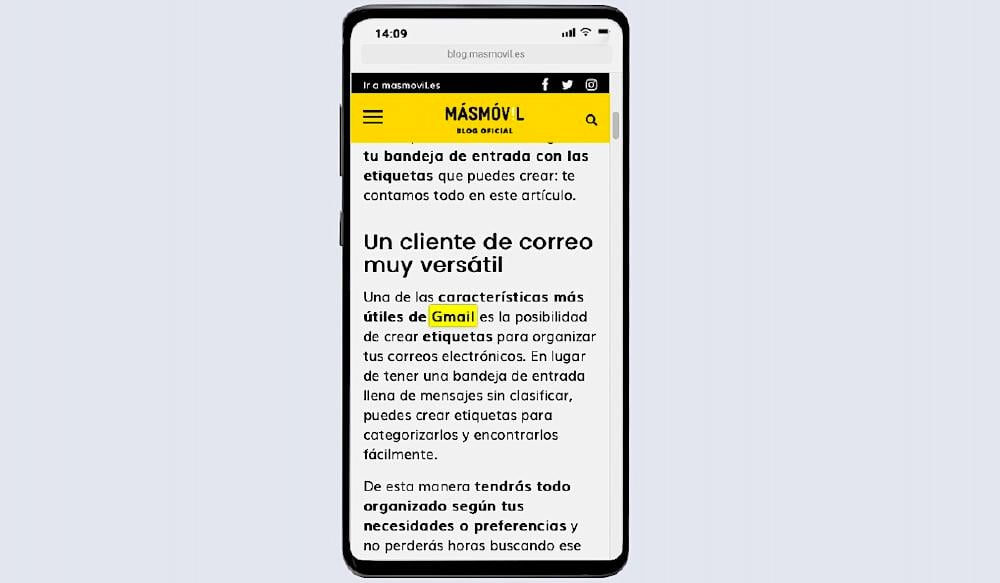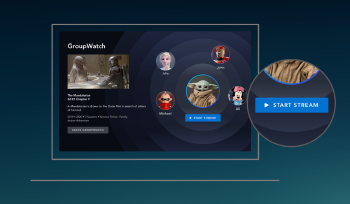Con tanta información a nuestro alcance, a veces nos cuesta encontrar palabras concretas al buscar en una página web. Seguro que ya sabes cómo hacerlo desde un ordenador, pero ¿sabes cómo hacerlo desde un móvil iOS o Android? Te contamos todo.
Encuentra información inmediatamente
Una de las mayores utilidades de los dispositivos móviles es que nos permiten navegar por Internet. Sin embargo, a veces puede resultar complicado encontrar información específica dentro de una página web con textos largos.
En un ordenador podemos usar el comando Ctrl + F para buscar una palabra en concreto, pero en un smartphone no es aplicable. Tanto los dispositivos Android como iOS ofrecen herramientas integradas para ayudarte a buscar palabras dentro de una página web.
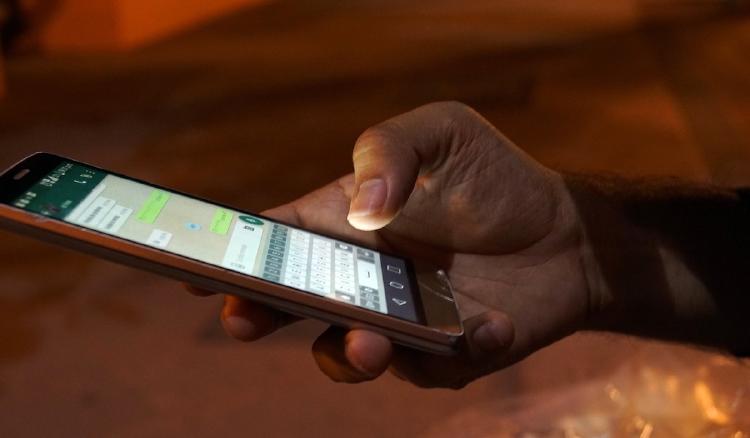
También te puede interesar: Todos los atajos de la tecla de Windows de tu PC
Búsqueda de palabras en una web desde Android
Los dispositivos Android cuentan con infinitas opciones y ajustes personalizables. Cuando se trata de buscar palabras dentro de una página web, el proceso puede variar según el navegador que estés utilizando.
Nos vamos a basar en Google Chrome, por ser el preinstalado en casi todos los teléfonos. Sin embargo, los pasos generales son bastante similares si utilizas cualquier otro.
- Abre el navegador web en tu teléfono.
- Navega hasta la página web que deseas explorar.
- Una vez que estés en la página web, busca el icono de opciones o de ajustes del navegador. Por lo general, se encuentra en la esquina superior derecha de la pantalla.
- Toca el icono de tres puntos para desplegar el menú.
- En el menú desplegado, busca y selecciona la opción "Buscar en la página" o "Buscar en esta página".
- Aparecerá un cuadro de búsqueda en la parte superior o inferior de la pantalla. Escribe la palabra o frase que deseas buscar y presiona Enter o selecciona la opción "Buscar" en el teclado.
- El navegador buscará automáticamente la palabra o frase en la página web y resaltará todas las coincidencias encontradas.
- Puedes desplazarte hacia arriba o hacia abajo para ver cada coincidencia resaltada.
- Si hay varias coincidencias, puedes usar los botones de navegación proporcionados por el navegador para moverte directamente a las diferentes palabras encontradas.

Búsqueda de palabras en un iPhone
Los dispositivos que funcionan con iOS o iPadOS también ofrecen una funcionalidad de búsqueda de palabras en páginas web integrada en su navegador predeterminado, Safari.
As´i es como puedes localizar cualquier palabra dentro de la app de navegación de tu iPhone:
- Abre la aplicación Safari en tu iPhone o iPad.
- Navega hasta la página web en la que deseas buscar una palabra o frase.
- Toca la barra de direcciones en la parte superior de la pantalla. Esto hará que aparezca el teclado en tu dispositivo.
- Escribe la palabra o frase que deseas buscar en el cuadro de búsqueda.
- Desplázate hacia abajo en los resultados de búsqueda que aparecen debajo de la barra de direcciones. Deberías ver una sección que dice "En esta página".
- Toca la opción para expandir la sección.
- Safari resaltará automáticamente las coincidencias encontradas en la página web. Como en Android, puedes desplazarte hacia arriba o hacia abajo para ver cada una de ellas.
- Para acceder directamente a una coincidencia en particular, toca las opciones de navegación proporcionadas por Safari.
-
Al tocar las opciones de navegación, podrás avanzar o retroceder entre las diferentes coincidencias encontradas en la página.

Es importante señalar que estas funciones de búsqueda pueden variar ligeramente dependiendo del navegador que utilices en tu dispositivo móvil, ya sea uno para el sistema operativo de Google o el de Apple.
Además de los citados, Mozilla Firefox y Opera también ofrecen opciones de búsqueda de palabras integradas en sus aplicaciones móviles que son muy similares a los que hemos indicado.
En MÁSMÓVIL queremos que conozcas los mejores trucos para aprovechar tu smartphone al máximo, y buscar palabras en páginas webs puede ayudarte mucho en tu día a día.